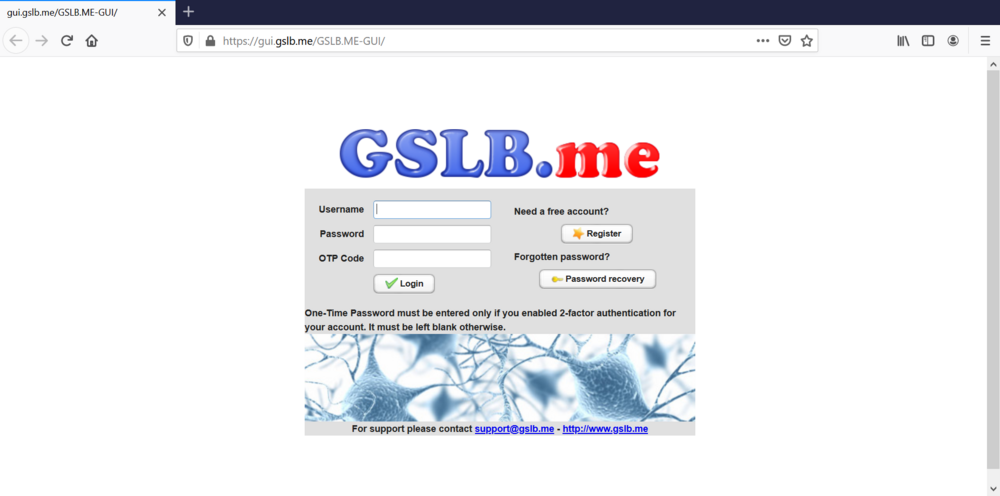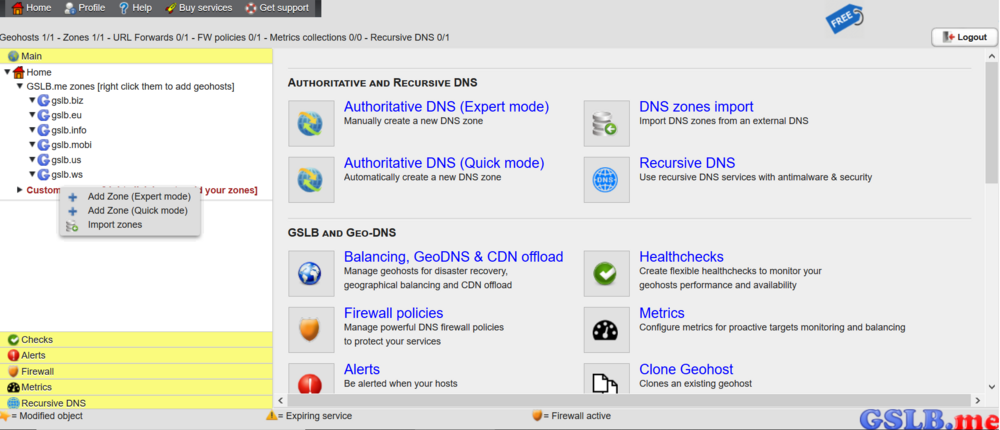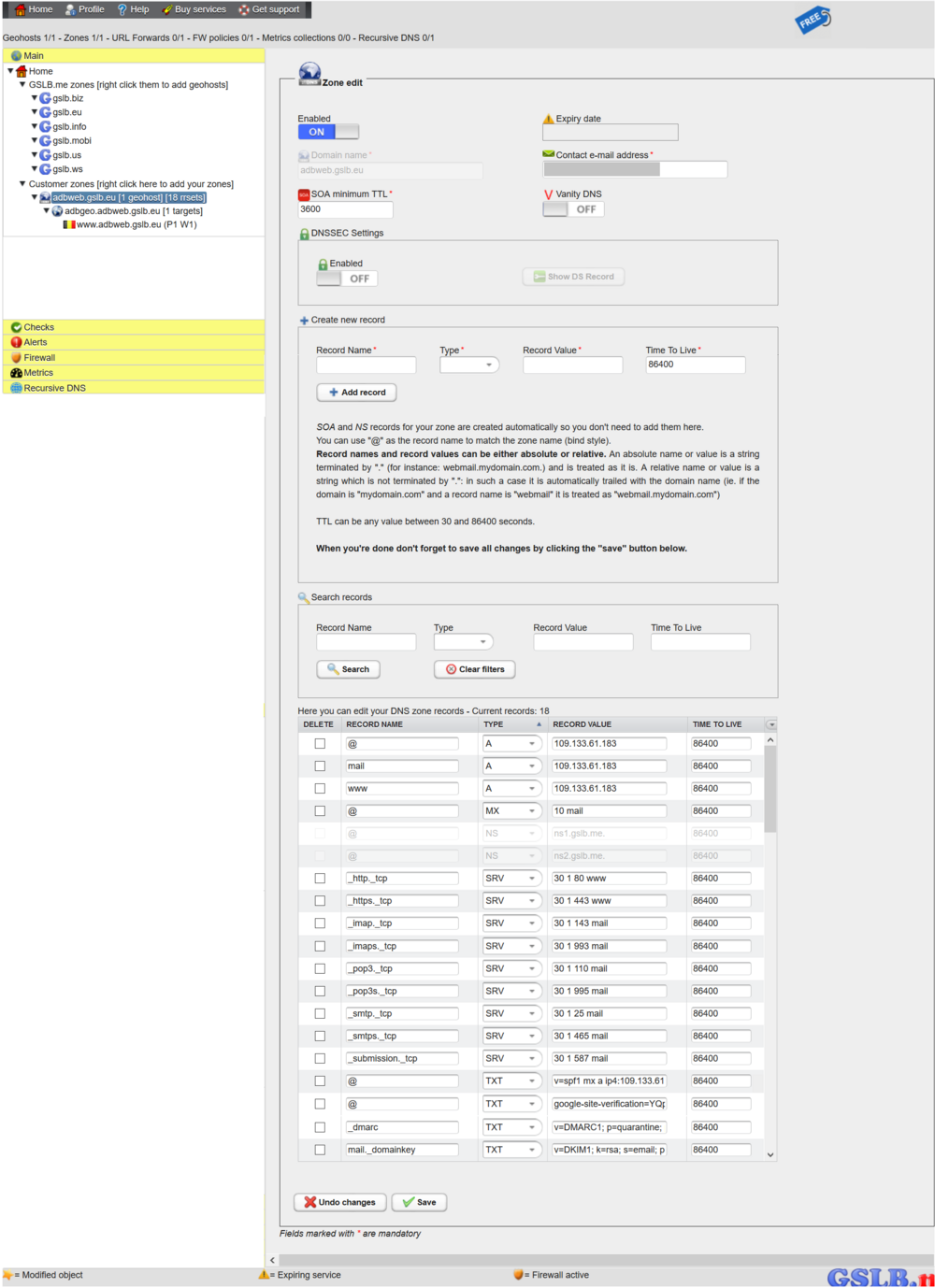LINUX:DNS-GSLB
But
Il existe la possibilité de créer un nom de domaine gratuit et d'en gérer sa zone DNS. Malheureusement ce nom de domaine ne sera pas totalement personnel. Nous allons utiliser le service de GSLB.ME.
Création de votre domaine
Il faut donc avoir un nom reconnu au niveau mondial pour notre serveur. Soit vous avez payé pour avoir votre propre nom de domaine personnalisé par exemple chez OVH, soit vous allez sur des sites gratuits où vous pouvez déclarer le nom de votre serveur à l'intérieur d'un domaine existant. Il en existe de nombreux qui offrent une base de fonctions gratuites et d'autres fonction payantes plus avancées. Sur la majorité de ces sites, vous ne pouvez que déclarer que votre nom de machine et éventuellement un enregistrement "MX" pour votre serveur de messagerie.
Nous avons choisi le site GSLB car, au contraire des autres sites gratuits, vous pouvez créer votre propre nom de sous-domaine. De plus au contraire des autres sites, vous pouvez introduire toute une séries de sortes d'enregistrement en plus du nom de machine.
Vous connectez à l'URL https://gui.gslb.me/GSLB.ME-GUI/ . L'image suivante vous présente l'écran de LOGIN. A ce stade, vous pouvez créer votre compte si vous n'en avez pas. Ce compte est gratuit.
Après authentification, la page "Home" vous place au coeur du sujet. A gauche vous avez la liste des noms de domaines propriété de la société GSLB. Nous avons choisit de créer une sous-zone au niveau de l'Europe: "gslb.eu". En dessous en faisant appel au menu contextuel de la ligne "Customer zones", vous allez créer votre sous-zone ("Add zone (quick mode)").
Un écran apparaît. Vous devez renseigner une adresse mail et surtout votre nom de sous-domaine. Dans l'exemple, il se nomme "adbweb" de la zone maître "gslb.eu" ce qui donne au total "adbweb.gslb.eu". Une ligne s'ajoute correspondant à la nouvelle zone. En cliquant dessus, vous pouvez l'éditer.
- A Record
La première chose est d'ajouter votre machine en liaison avec votre adresse IP publique. Pour cela, vous allez dans le cadre "Create a new record". Une machine sous IPV4 est introduit via un enregistrement de type "A", le type "AAAA" est réservé à l'adressage IPV6. La "Record value" aura pour valeur votre adresse IP publique. Le "Record name" accueillera le nom de machine. Par exemple "www" pour votre serveur WEB; "mail" pour votre serveur de messagerie. L'entrée "@" correspond au nom de zone et donc à l'absence de nom. Cette entrée valide n'importe quelle machine en dessous.
- NS record
Les types "NS" alias de "Name Server" sont non éditables et correspondent aux serveurs de noms de domaine maître, c'est à dire, ceux de la société GSLB.
- SRV Record pour un serveur WEB
En option, pour notre serveur WEB (machine "www"), nous pouvons renseigner quels ports TCP sont utilisés. Pour cela nous pouvons ajouter des enregistrements de type SRV. Le nom d'enregistrement a la forme _<service>._tcp. Par exemple, pour le protocol HTTP, nous aurons ¨"_http._tcp" et pour HTTP sécurisé, HTTPS, nous aurons "_https._tcp" .
Le "Record value" a quatre paramètres. Les deux premiers ont peu d'importance dans notre cas: la priorité et le poids. Ils sont importants si vous avez plusieurs serveurs WEB. Le troisième par contre correspond au n° du port TCP: classiquement, pour HTTP, il a la valeur "80" et pour HTTPS, "443" . Ces valeurs peuvent être différentes en fonction de la configuration de votre serveur. Par exemple, si vous deux serveurs WEB hébergeant des sites WEB différents (un serveur WEB Linux et un serveur WEB Windows). Le premier aurait respectivement les services WEB sur les ports 80 et 443 et le second, sur les ports 81 et 444.
Le quatrième renvoie vers la machine qui offre ce service: ici "www".
- Records pour un serveur de messagerie (Mail)
Actuellement pour sécuriser de plus en plus son serveur Mail, il faut toute une panoplie d'enregistrements spécifiques.
- MX record
Le premier venu est l'enregistrement de type MX. Il spécifie que la machine nommée est un serveur de messagerie (SMTP au sens large). La "Record value" a deux paramètres. Le premier est la priorité et est secondaire dans notre cas. Si nous avons plusieurs enregistrements MX et si celui qui a la priorité est défaillant, le suivant est choisi. Le second paramètre renvoie vers la machine qui offre ce service: ici "mail".
- TXT record
Pour sécuriser et permettre de vérifier que le message vient bien d'un serveur de messagerie servant un domaine donné, on ajoute des enregistrements de type TXT pour les validations SPF, DKIM et DMARC. Pour plus d'informations, je vous renvoie vers les sites spécialisés. Le serveur mail autre qui reçoit un message de notre serveur mail, va voir ces enregistrements du domaine du serveur émetteur et les vérifier. Si les clauses ne sont pas vérifiées, le message sera refusé.
SPF:
Dans l'exemple, l'enregistrement SPF est "v=spf1 mx a ip4:109.133.61.183 -all" pour toute machine ("@")
Le paramètre "mx" spécifie que ce serveur doit avoir un enregistrement de type MX dans ce domaine.
Le paramètre "a" spécifie que ce serveur doit avoir un enregistrement de type A dans ce domaine.
Le paramètre "ip4" spécifie que ce serveur doit avoir l'adresse IP (IPV4) donnée.
Le paramètre "all" spécifie la politique a adopter si les conditions ne sont pas remplies: ici refus.
DKIM: Le serveur de messagerie émetteur va ajouter une clé cryptée au message. Le serveur qui reçoit le message va la vérifier sur base de la clé placée dans cet enregistrement de type TXT DKIM. C'est une autre façon de certifier son origine. Dans l'exemple, l'enregistrement DKIM a comme nom "mail._domainkey" et comme valeur "v=DKIM1; k=rsa; s=email; p=<CLE>;". Les clés privée et publique sont générées sur votre serveur mail. La clé publique est mise sur le serveur DNS à la place de "<CLE>". La clé privée sert sur le serveur mail émetteur à générer la clé ajoutée au message. En ayant les deux, le serveur récepteur peut vérifier la validité de la clé. Sur le serveur émetteur, le paramétrage de DKIM doit correspondre au nom repris dans le DNS; (ici, "mail._domainkey"). Le paramètre "k" définit le type de cryptage. Le paramètre "s" définit le type de service.
DMARC: De façon simple, c'est une vérification conjointe SPF et DKIM. Dans l'exemple l'enregistrement DMARC a comme nom "_dmarc" et comme valeur "v=DMARC1; p=quarantine; pct=100; adkim=s; aspf=s".
- SRV Record pour un serveur MAIL
En option, pour notre serveur de messagerie (machine "mail"), nous pouvons renseigner quels ports TCP sont utilisés. Et la messagerie utilise nombre de services. Le principe est le même que pour le serveur WEB.
Les services et les ports TCP:
- SMTP pour le port 25 - SMTPS pour le port 465 - SUBMISSION pour le port 587 - POP pour le port 110 - POPS pour le port 995 - IMAP pour le port 143 - IMAPS pour le port 993
- Enregistrement de validité pour Google
Cet enregistrement de type TXT, "google-site-verification", permet de vous authentifier comme propriétaire d'un site WEB auprès de Google. La clé associée est fournie par Google.
Mise-à-jour de l'adresse IP dans le serveur DNS
Comme vous avez une adresse IP dynamique, dès qu'elle change, elle doit être adaptée dans le DNS.
Il existe deux méthodes pour y arriver:
- le programme Java
- l'utilisation de l'API
Programme Java
Le site de GSLB fournit une API et une application Java pour l'adapter à distance. L'explication de cette application se trouve à l'URL https://docs.gslb.me/clients/ et l'application est téléchargeable à l'URL https://docs.gslb.me/files/20131227-GSLB.ME-RestClient.zip Cette application transforme les enregistrements de type "A" mais pas les autres.
Notons que ce script "GSLB.me-RestClient.jar" que nous allons utiliser, est écrit en Java (version 8). Il faut donc que l'interpréteur Java soit installé.
Cette application ne fonctionne pas avec les nouvelles versions de Java. Elle s'exécute correctement avec la version 8.
Sous Linux, versions de Fedora 41 et précédentes, on pouvait l'installer avec la commande suivante:
dnf install java-1.8.0-openjdk
Mais depuis la version 42 de Fedora, ce paquet n'est plus disponible. Il faut se rabattre sur le dépôt de "Adoptium", les paquets "Eclipse Temurin".
Pour activer ce dépôt, on crée le fichier "/etc/yum.repos.d/adoptium-temurin-java-repository.repo" dont voici le contenu:
[adoptium-temurin-java-repository] name=Adoptium baseurl=https://packages.adoptium.net/artifactory/rpm/fedora/$releasever/$basearch enabled=1 gpgcheck=1 gpgkey=https://packages.adoptium.net/artifactory/api/gpg/key/public enabled_metadata=1
On rafraichit la liste des paquets et des dépôts avec la commande classique:
dnf upgrade --refresh
et on installe le paquet de Java 8 de Temurin:
dnf install temurin-8-jre
La clé du dépôt est chargée et ensuite le paquet.
On peut passer au logiciel écrit en Java.
Dans nos exemples de scripts qui suivent, nous les placerons dans un répertoire nommé "/manager/gdlb.me".
Nous y décompressons le fichier "20131227-GSLB.ME-RestClient.zip" téléchargé ci-dessous. Un sous-répertoire "GSLB.ME-RestClient" est alors créé dans le répertoire "/manager/gdlb.me".
Voici un exemple de script qui permet la mise à jour des enregistrements de type "A" dans votre espace DNS.
Nous l'avons nommé "update.bat" également placé dans le répertoire "/manager/gdlb.me".
#!/bin/bash
######################################################
# A ADAPTER
#
# nom de domaine
NOMDNS="adbweb.gslb.eu"
# liste totale : nom de domaine et serveurs
LISTE="adbweb www.adbweb mail.adbweb"
# ou
#LISTE="adbweb.gslb.eu www.adbweb.gslb.eu mail.adbweb.gslb.eu"
# nom de compte GSLB
EMAIL="adresse@email"
# mot de passe du compte GSLB
PW="mot-de-passe"
######################################################
cd /manager/gslb.me/GSLB.ME-RestClient/sbin
# Récupération de l'adresse IP du modem
IP=`/usr/bin/curl -s ifconfig.me/ip`
# ou
#IP=`/usr/bin/wget -qO- icanhazip.com`
# Récupérer l'adresse IP reprise dans le DNS
TRAV1=`/usr/bin/dig ${NOMDNS} +noall +answer`
IPDNS=( $TRAV1 )
# si les deux adresses IP sont différentes, on exécute la procédure
if [ "$IP" != "${IPDNS[4]}" ]
then
for DNS in ${LISTE}
do
echo ${DNS} mis à jour
./sh.GSLB.ME-RestClient -u ${EMAIL} -p ${PW} -dyn ${DNS}.gslb.eu
done
fi
Les paramètres du script "update.bat" sont à adapter selon vos besoins:
- EMAIL correspond à votre nom de compte d'accès au site de GSLB
- PW correspond au mot de passe de ce compte
- NOMDNS reprend votre nom de domaine (la valeur reprise en exemple est celle du cas exposé plus haut)
- LISTE reprend les différentes entrées des enregistrements de type A (les valeurs reprisent en exemple sont celles du cas exposé plus haut)
Le script récupère l'adresse IP du modem puis celui repris dans le DNS. Il les comparent et s'ils sont différents, il effectue la mise-à-jour.
Pour que ce script s'exécute automatiquement à intervalle régulier, il faut ajouter cet appel dans le CRON.
Ajoutez cette entrée dans le fichier "/etc/crontab":
# dyndns GSLB.ME 5,20,35,50 * * * * root /manager/gslb.me/update.bat >& /manager/gslb.me/update.log
DDCLIENT
Le logiciel DDCLIENT est un paquet qui offre un service de mise à jour de la zone DNS. Il est compatible à bon nombre de situations. Nous allons l'appliquer à notre cas.
Son principe de fonctionnement est analogue aux scripts présentés dans cet article. Mais au lieu d'utiliser le CRON du système, il utilise le système SYSTEMD.
Installation
On commence par installer le logiciel avec la commande:
dnf install ddclient
Fichier de configuration du service
Le premier fichier "/etc/sysconfig/ddclient" sert à paramétrer le service.
Voici son contenu:
DDCLIENT_OPTIONS="--file /etc/ddclient.conf"
On force l'utilisation du fichier de paramètres "/etc/ddclient.conf". C'est le fichier installé par défaut. Alors que le logiciel demande par défaut le fichier "/etc/ddclient/ddclient.conf".
Fichier de configuration du logiciel
Comme désigné ci-dessus, on utilise le fichier de paramétrage du logiciel "/etc/ddclient.conf". Il est important que ce fichier appartiennent à l'utilisateur "ddclient".
Voici une configuration conforme à notre zone DNS:
# Options générales ssl=no daemon=3600 syslog=yes mail=root mail-failure=root mail-from=ddclient pid=/run/ddclient/ddclient.pid # Méthode récupération de l'adresse IP publique de notre serveur usev4=webv4 , webv4=ifconfig.co # Paramètres de connexion à la zone DNS pour mail.adbweb.gslb.eu protocol=dyndns2 server=dynupdate.gslb.me login=adresse@email password=mot-de-passe mail.adbweb.gslb.eu # Paramètres de connexion à la zone DNS pour www.adbweb.gslb.eu protocol=dyndns2 server=dynupdate.gslb.me login=adresse@email password=mot-de-passe www.adbweb.gslb.eu # Paramètres de connexion à la zone DNS pour adbweb.gslb.eu protocol=dyndns2 server=dynupdate.gslb.me login=adresse@email password=mot-de-passe adbweb.gslb.eu
Explication des paramètres:
- Paramètres généraux
- ssl=0 : accès au site de la zone sans cryptage - GSLB n'accepte pas le protocole HTTPS
- daemon=3600 : le service teste les noms de domaine toute les heures (3600s)
- syslog=yes : les messages sont envoyés le système de journalisation de l'OS
- Méthode récupération de l'adresse IP publique de notre serveur
- usev4=webv4 , webv4=ifconfig.co : comme la machine n'est pas connectée directement sur Internet car elle fait partie de notre LAN local, on interroge le site Web "ifconfig.co" spécialisé dans ce traitement. La requête se fait pour l'IPV4.
- Paramètres de connexion à la zone DNS du domaine à mettre à jour - à répéter pour chaque domaine
- protocol=dyndns2 : protocole de mise à jour accepté par GSLB selon sa documentation
- serverdynupdate.gslb.me : nom de machine de GSLB traitant la mise à jour
- login=adresse@email : nom de compte d'accès de gestion de la zone DNS à GSLB
- password=mot-de-passe : mot de passe d'accès de gestion de la zone DNS à GSLB
- enfin le nom de domaine à mettre à jour
Debuggage en ligne de commande
Il est possible de tester interractivement en ligne de commande avant de le mettre en production via le service "ddclient.service".
Ce programme doit être lancé par l'utilisateur "ddclient" (commande : sudo -u ddclient). En mode "debug", on peut suivre le déroulement des traitements et donc voir laquelle pose problème:
sudo -u ddclient ddclient -file /etc/ddclient.conf --verbose --debug --foreground
Activation du service
De façon classique, on active et lance le service:
systemctl enable ddclient.service systemctl start ddclient.service
On peut vérifier son état:
systemctl status ddclient.service
Script personnel
On peut aussi utiliser un script simple qui va récupérer l'adresse IP de notre machine et la comparer à celle reprise dans la zone DNS et en cas de non concordance, l'adresse est mise à jour dans la zone DNS.
Voici le script que l'on "dynme.bat" également placé dans le répertoire "/manager/gdlb.me".
#!/bin/bash
####################################
#
# Configuration à adapter selon votre situation
#
# LISTEHOST : nom de la machine
# LOGIN : utilisateur GSLB.ME
# PASSWORD : mot de passe
#
LISTEHOST="mail.adbweb.gslb.eu www.adbweb.gslb.eu adbweb.gslb.eu"
LOGIN=adresse@email
PASSWORD=mot-de-passe
#####################################
# Journal
PATH_LOG=/var/log/dynme.log
#
# Journalisation
#
echo > $PATH_LOG
echo "Run dyndns" >> $PATH_LOG
date >> $PATH_LOG
#
# Récupération IP de la machine
#
CURRENT_IP=`curl -s ifconfig.co`
echo "Current IP" >> $PATH_LOG
echo "$CURRENT_IP" >> $PATH_LOG
#
# Passage en revue de tous les domaines
#
for HOST in ${LISTEHOST}
do
echo "----------------------------" >> $PATH_LOG
echo "Machine $HOST" >> $PATH_LOG
HOST_IP=`dig @ns1.gslb.me. +short $HOST`
echo "Host IP" >> $PATH_LOG
echo "$HOST_IP" >> $PATH_LOG
#
# Comparaison de l'adresse IP réelle et de celle du serveur DNS
# Si elles sont différentes, celle du serveur DNS est adaptée
#
if [ -z "$CURRENT_IP" ] || [ -z "$HOST_IP" ]
then
echo "Pas d'IP récupérée" >> $PATH_LOG
else
if [ "$HOST_IP" != "$CURRENT_IP" ]
then
echo "IP changée" >> $PATH_LOG
RES=`curl -s --user "$LOGIN:$PASSWORD" "http://dynupdate.gslb.me/nic/update?system=dyndns&hostname=$HOST&myip=$CURRENT_IP"`
echo "Résultat de la requête DynDns" >> $PATH_LOG
echo "$RES" >> $PATH_LOG
else
echo "IP n'a pas été changée" >> $PATH_LOG
fi
fi
done
Les paramètres du script "dynme.bat" sont à adapter selon vos besoins:
- LOGIN correspond à votre nom de compte d'accès au site de GSLB
- PASSWORD correspond au mot de passe de ce compte
- NOMDNS reprend votre nom de domaine (la valeur reprise en exemple est celle du cas exposé plus haut)
- LISTEHOST reprend les différentes entrées des enregistrements de type A (les valeurs reprisent en exemple sont celles du cas exposé plus haut)
Pour que ce script s'exécute automatiquement à intervalle régulier, il faut ajouter cet appel dans le CRON.
Ajoutez cette entrée dans le fichier "/etc/crontab":
# dyndns GSLB.ME 5,20,35,50 * * * * root /manager/gslb.me/dynme.bat >& /manager/gslb.me/dynme.log
API
Une approche alternative consiste à utiliser l'API mise à disposition par le site. Elle est documentée à l'URL https://docs.gslb.me/ et avec des exemples sous l'onglet "Zones" sur le dessus de la page.
Nous nous concentrerons sur la modification des adresses IP de nos enregistrements dans notre DNS. Cette alternative est incontournable quand on veut modifier des enregistrements autres que ceux de type "A", tel "SPF". Car le programme présenté ci-dessus ne peut le faire.
Son principe est simple; il faut créer un fichier JSON que l'on envoie, après authentification, à l'interface API du site.
Ceci se passe en trois phases:
- Récupération des ID
- Création du fichier JSON de base
- Exécution du script
Récupération des ID
Chaque enregistrement dans notre DNS est identifié par un n° ou ID. Il nous faut le récupérer avant de pouvoir effectuer nos mises à jour. La procédure téléchargée au point précédent va nous y aider.
Voici le script:
#!/bin/bash
######################################################
# A ADAPTER
#
# nom de domaine
NOMDNS="adbweb.gslb.eu"
# nom de compte GSLB
EMAIL="adresse@email"
# mot de passe du compte GSLB
PW="mot-de-passe"
######################################################
cd /manager/gslb.me/GSLB.ME-RestClient/sbin
./sh.GSLB.ME-RestClient -u ${EMAIL} -p ${PW} -gr ${NOMDNS} >& /manager/gslb.me/record.txt
cd /manager/gslb.me
/usr/bin/python -m json.tool record.txt > record.json
Comme ci-dessus, il faut adapter le nom DNS, l'adresse mail et le mot de passe. La procédure récupère sous format JSON tous les enregistrements de votre DNS. Mais comme il le fait sous forme d'une seule ligne, on utilise une procédure Python pour la rendre plus lisible.
Voici un exemple réduit de sortie dans le fichier "record.json":
{
"rrset": [
{
"id": "35377",
"name": "_http._tcp",
"readonly": "false",
"ttl": "86400",
"type": "SRV",
"value": "30 1 80 www"
},
{
"id": "35378",
"name": "_https._tcp",
"readonly": "false",
"ttl": "86400",
"type": "SRV",
"value": "30 1 443 www"
},
{
"id": "35395",
"name": "www",
"readonly": "false",
"ttl": "86400",
"type": "A",
"value": "109.133.61.183"
},
{
"id": "35396",
"name": "@",
"readonly": "false",
"ttl": "86400",
"type": "A",
"value": "109.133.61.183"
},
{
"id": "35473",
"name": "mail",
"readonly": "false",
"ttl": "86400",
"type": "A",
"value": "109.133.61.183"
},
{
"id": "35499",
"name": "@",
"readonly": "false",
"ttl": "86400",
"type": "TXT",
"value": "v=spf1 mx a ip4:109.133.61.183 -all"
}
]
}
Nous avons mis en gras les ID des enregistrements liés à l'adresse IP.
Si on ne peut utiliser ce programme Java, on peut opter pour l'approche utilisant l'API.
Voici le script:
#!/bin/bash
######################################################
# A ADAPTER
#
# nom de domaine
NOMDNS="adbweb.gslb.eu"
# nom de compte GSLB
EMAIL="adresse@email"
# mot de passe du compte GSLB
PW="mot-de-passe"
######################################################
cd /manager/gslb.me
/usr/bin/curl --basic -u ${EMAIL}:${PW} -o record.txt --location --request GET https://api.gslb.me/2.0/record/${NOMDNS} --data
/usr/bin/python -m json.tool record.txt > record.json
On obtient le même résultat dans le fichier "record.json".
Création du fichier JSON de base
A partir du fichier JSON extrait ci-dessus, on crée un fichier JSON spécial ne reprenant que les blocs où sont présents les adresses IP. On va remplacer les adresses IP par un code ("IPNEW") qui nous servira à la substitution par la nouvelle adresse IP. Nous y ajoutons une entête nécessaire pour la procédure d'envoi sur le site.
Voici ce fichier que l'on nomme "base.json":
--header 'Accept: application/json' \
--header 'Content-Type: application/json' \
--data-raw '{
"records": [
{
"id": "35395",
"name": "www",
"readonly": "false",
"ttl": "86400",
"type": "A",
"value": "IPNEW"
},
{
"id": "35396",
"name": "@",
"readonly": "false",
"ttl": "86400",
"type": "A",
"value": "IPNEW"
},
{
"id": "35473",
"name": "mail",
"readonly": "false",
"ttl": "86400",
"type": "A",
"value": "IPNEW"
},
{
"id": "35499",
"name": "@",
"readonly": "false",
"ttl": "86400",
"type": "TXT",
"value": "v=spf1 mx a ip4:IPNEW -all"
}
]
}'
Création et exécution du Script
Maintenant voici le script qui va utiliser le fichier "base.json". Nous le nommerons "update.api.bat":
#!/bin/bash
######################################################
# A ADAPTER
#
# nom de domaine
NOMDNS="adbweb.gslb.eu"
# nom de compte GSLB
EMAIL="adresse@email"
# mot de passe du compte GSLB
PW="mot-de-passe"
######################################################
cd /manager/gslb.me
# Récupération de l'adresse IP du modem
IP=`/usr/bin/curl -s ifconfig.me/ip`
# ou
#IP=`/usr/bin/wget -qO- icanhazip.com`
# Récupérer l'adresse IP reprise dans le DNS
TRAV1=`/usr/bin/dig ${NOMDNS} +noall +answer`
IPDNS=( $TRAV1 )
# si les deux adresses IP sont différentes, on exécute la procédure
if [ "$IP" != "${IPDNS[4]}" ]
then
/usr/bin/cp -f base.json trav.json
/usr/bin/sed -i 's/IPNEW/'${IP}'/g' trav.json
echo "#!/bin/bash" > trav.bat
echo '/usr/bin/curl --basic -u '${EMAIL}:${PW}' -o put.log --location --request PUT 'https://api.gslb.me/2.0/record/${NOMDNS}' \' >> trav.bat
/usr/bin/cat trav.json >> trav.bat
/usr/bin/chmod 700 trav.bat
./trav.bat
/usr/bin/rm -f trav.bat
/usr/bin/rm -f trav.json
fi
Le script récupère l'adresse IP du modem puis celui repris dans le DNS. Il les comparent et s'ils sont différents, il effectue la mise-à-jour.
Pour que ce script s'exécute automatiquement à intervalle régulier, il faut ajouter cet appel dans le CRON.
Ajoutez cette entrée dans le fichier "/etc/crontab":
# dyndns GSLB.ME 5,20,35,50 * * * * root /manager/gslb.me/update.api.bat >& /manager/gslb.me/update.api.log